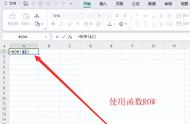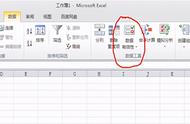我们在利用WPS文字与Word文字进行日常办公时,经常需要在文档当中制作试题,但当我们输入答案的时候,你还在一个一个的输入ABCD吗,当然不必,可以制作下拉菜单进行选择,也方便他人选择,今天我们就来教大家如何在WPS文字与Word文字当中制作下拉菜单选择ABCD的方法,具体怎么操作呢,一起来学习一下吧。

制作下拉菜单选择ABCD
首先,我们看到如下数据,选择工具栏插入下的下拉型窗体域。

弹出下拉型窗体域选项,单击添加。

将ABCD依次添加进下拉列表的项目,如下图所示,单击确定。

然后再次单击工具栏插入下的保护窗体,在下拉型窗体域旁边添加一个下拉箭头。

单击下拉菜单,我们看到ABCD就已经显示在下拉菜单当中了,如下图所示。

那么,在WPS文字与Word文字当中,制作ABCD下拉菜单的方法,是不是非常简单呢,你学会了吗?